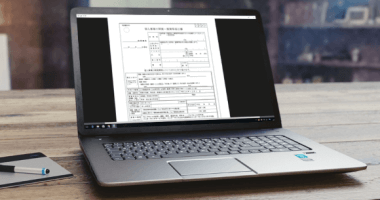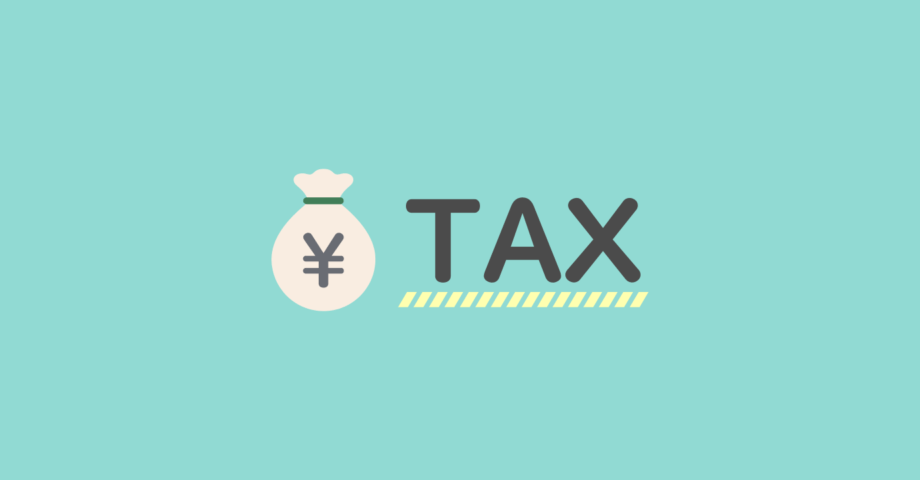選択式で開業届の作成が簡単に!無料で使える開業freeeで個人事業主の第一歩を踏み出そう

会社を辞めて個人事業主 (自営業) として活動するためには、開業届の提出が必要になります。また税金面で有利だと言われている、青色申告の申請書もセットで提出しなくてはいけません。開業届や青色申告の申請書は、それぞれ管轄の税務署へ提出します。
作成から提出までは、経験してみるとそれほど難しくないと分かります。しかし初めて開業届を作成する人にとっては、書類をどう書いたら良いのか?書いている内容が正しいのか?といった疑問を抱くこともあるでしょう。
初めてでも簡単に開業届は作成できる
通常は国税局・税務署から書類を入手
通常は国税局のサイトから書類をダウンロードして入力するか、もしくは税務署で書類をもらって手書きをするのが一般的です。
しかし項目によっては、自身の事業ではどう書いたら良いのか迷う場合もあります。不明点をいちいち調べるのも結構大変だったりします。
そこで紹介するのが、流れに沿って選択式で答えて、開業届や青色申告の申請書が簡単に作成できるサービス 開業freee を紹介します!
開業freeeとは?
クラウド会計ソフト freee を運営する会社が、個人事業主が開業をするために必要な書類を簡単に作成できるように、無料で提供しているサービスです。
開業freeeの便利なところ
- 様々な業種が選択式で選べる
- 業種によって事業の内容まで選択式
- 質問に答えていくだけで書類が出来上がる
- 開業届だけでなく青色申告の申請書も一緒に作成できる
- 会計ソフトを含む関連サービスに簡単にデータ連携できる
基本は質問に答えるだけなので、直感的に書類が作成できるのが最大のメリットです。入力必要事項がどこなのか、手書きだと全ての項目に目を通して判断しなくてはいけません。でも開業freeeを使えば、無駄な迷いがなくなります。
どうして無料で使えるのか
個人事業主であれば帳簿付けが必要不可欠になり、会計処理を楽するために会計ソフトを使うようになります。開業freeeで入力した情報を、そのまま同社が運営している会計freeeのサービスに連携してしまえば、利用者側は余計な登録情報を入力する手間が省け、freee 側でも自社のクラウド会計ソフトを使ってもらえるメリットがあります。
無料で提供しても最終的には Win-Win の関係になれるということです。
僕個人の経験からお伝えすると、開業届を提出したらすぐに会計ソフトを使うことをおすすめします。確定申告の時期に近付いてから準備するのは、本当に大変です。会計ソフトに慣れておかないと、開業初年度明けの2月・3月は確定申告用の書類作成に時間を取られ、まともに本業が出来ない状態にも成りかねません。
それでは開業freeeを使って、どれくらい簡単に書類が作成できるのか、その流れを追ってみましょう。
開業freeeを使って開業届を作成する手順
アカウントを作成する
まずはメールアドレスでのアカウントを作成しましょう。ここで作成したアカウントは、同社が提供する他のサービスを利用する際にも使えるものです。
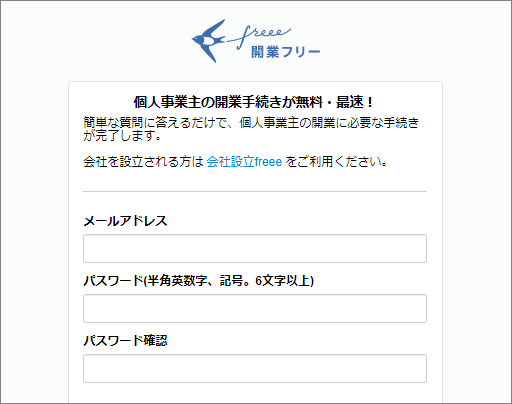
メールアドレスだけでなく、次のようなアカウントと連携して利用することも可能です。
- Google アカウント
- Facebook アカウント
- Microsoft アカウント
- Office365 アカウント
では作成したアカウントにて、開業届を作成していきましょう。
事業の種類・概要を選択
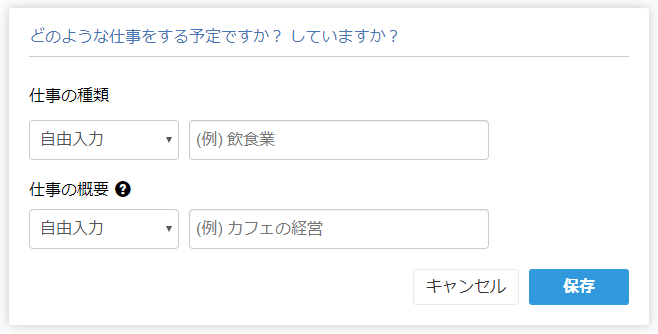
初期状態ではどちらも自由入力なので、右のボックスに自由に入力できます。しかしここからが開業freeeの本領を発揮。自由入力だけではなく、プルダウンから仕事の種類が選択できる仕組みになっています。
ここで自身の業種に合ったものを選択するだけで OK です。
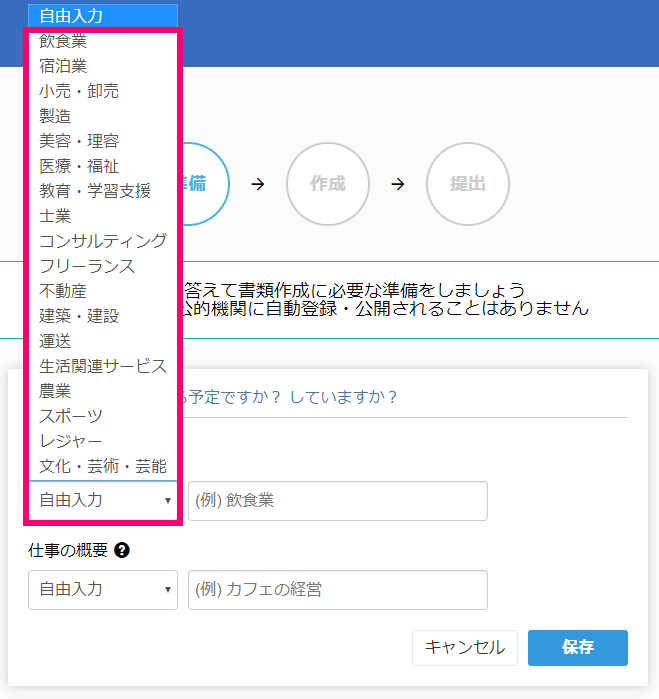
仕事の種類をプルダウンから選んだら、概要のプルダウン値も最適なものに更新されます。(これめっちゃ便利!)
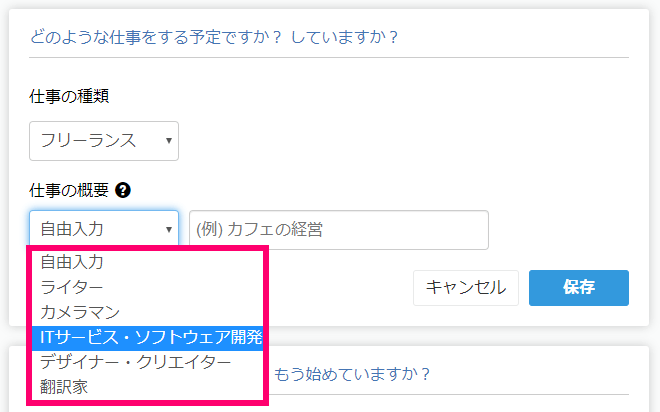
選択が終わったら右下の [保存] を押して次に進みます。
プルダウンに適切な項目が無い場合に限り「自由入力」を選択すれば OK です。
事業を始める日(開業日)
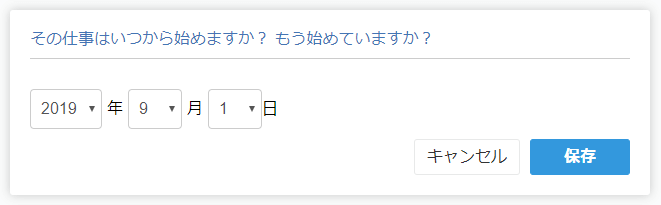
個人事業主として事業を始める(始めた)日、つまり開業日を入力します。過去日付も入力できますが、1つだけ注意点があります。
開業届は事業開始日から一ヶ月以内に提出が必要です。通常は提出日から過去一ヶ月以内の日付を入力します。なお税務署に確認したところ、開業日前に既に事業での収益が生じていても問題ないそうです。
収入の目安・目標
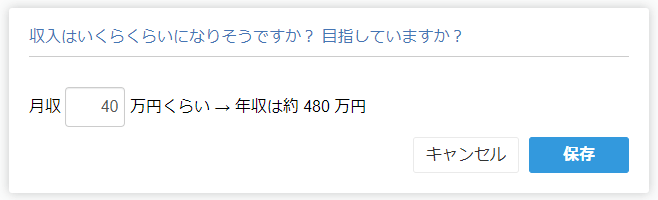
ここで入力した金額は、開業届の書類に記載される情報ではありません。将来を見据えて現実的な額を入力するようにしましょう。
入力した額に応じて青色申告・白色申告による納税額がどれくらいになるのか、後半の確定申告の種類(青色・白色)を判断する上での目安として利用されます。
職場の選択
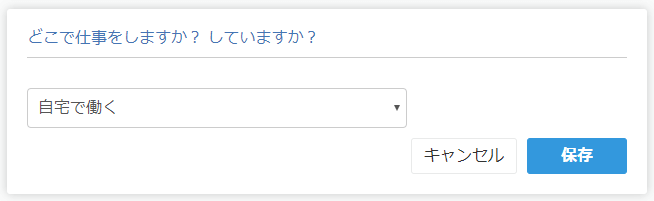
個人事業主でも自宅で働く人も居れば、店舗を経営する人、事業所を借りて働く人もいるでしょう。プルダウンの選択肢には「決まってない」もあります。
個人事業主の納税地は自宅の住所で決まります。都道府県をまたいで店舗や事業所を借りていても、納税地には影響しないので難しく考えなくて大丈夫です。
従業員や家族への給料支払い
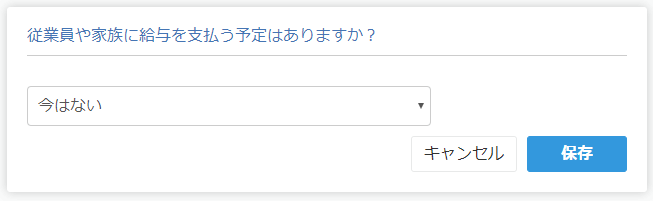
開業と同時に従業員(パートやアルバイトを含む)や家族を雇う場合に選択します。
給料支払いが生じる場合、給与支払事務所としての登録用書類(従業員向け)、または青色専従者給与に関する届け出(家族向け)の提出が追加で必要になります。ここでのプルダウンの選択値によって、書類は自動的に作成されます。
屋号の入力
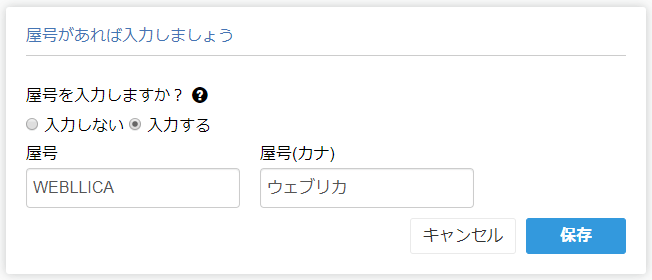
個人事業主は会社ではないので、通常は個人名での取引となります。ただ、屋号(名前)をつけて事業を行うことも可能です。
個人名で取引をしたくない場合など、屋号をつけておくと便利です。ここで作成した開業届の控えがあれば、屋号での銀行口座が開設できます。詳しくは下記ページを参考にしてください。
申請者の情報

氏名、住所、電話番号、生年月日を入力します。
ここで入力した住所の情報を元に、提出する税務署が自動的に決まります。
所得の種類を選択
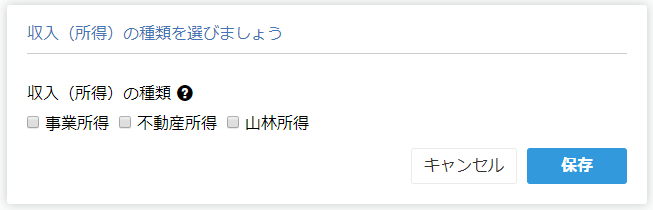
不動産賃貸による所得、山林伐採の譲渡による所得以外は、全て事業所得の扱いです。農業も事業所得です。
確定申告の種類【重要】
収入の目安・目標で入力した金額に応じて、納税額の見込み額を確認できます。ここで青色申告・白色申告どちらの事業者になるのかを判断してください。
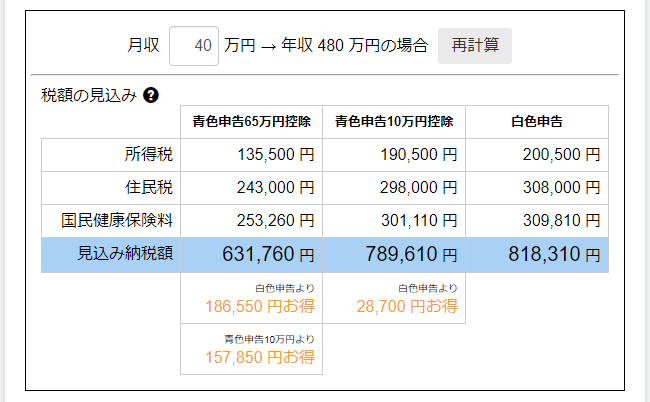
青色・白色でどちらがどれくらい納税額が少ないのか、ひと目で確認できるのが開業freeeの分かりやすいところです。
特に理由が無ければ65万円控除の青色申告を選びましょう。他の2つを選ぶ理由が分からないくらい、65万円控除が一般的になっています。
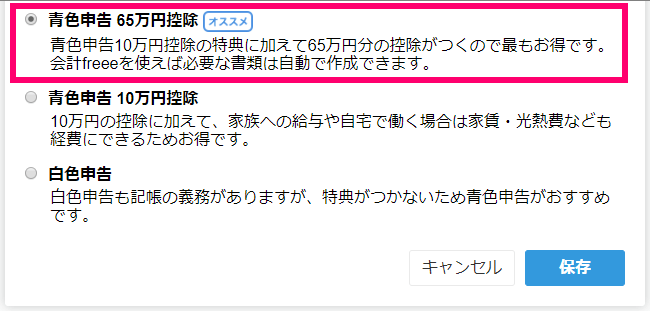
65万円控除を選んでも、10万円控除と同様に家族への給与、家賃・光熱費は経費にできるので安心してください。
ここまでで提出書類用の入力事項は終了です。
[書類提出] のボタンをクリックして、次のページへ進みます。
書類の提出先を選択
入力した住所に応じて、提出先の税務署が自動的に提案されます。調べる手間が要らず地図で所在地まで提示してくれるので、これはかなり画期的なシステムです。
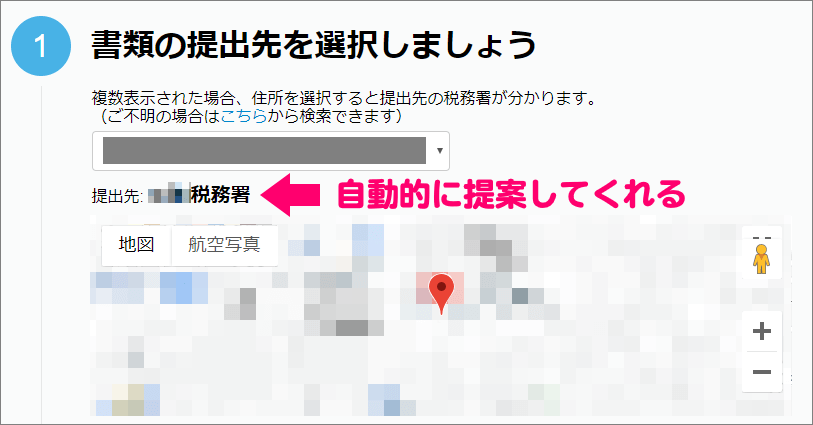
書類の確認
質問に回答して情報を入力したことで、申請に必要な書類が全て自動的に作成されました。この [書類を確認する] ボタンをクリックすれば、提出する書類が PDF ファイルで確認できます。
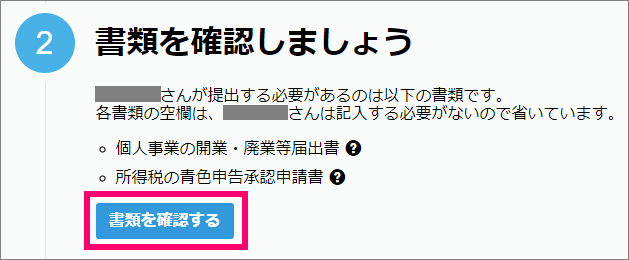
今回の例では、開業届と青色申告の申請に必要な書類が作成されました。それぞれ提出用と控えの2部づつが1つのファイルとして作成されます。
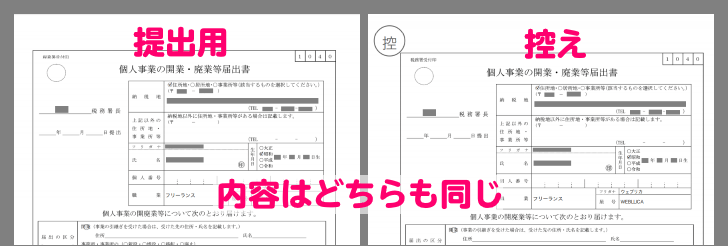
内容は提出用も控えも同じ。記載事項に間違いが無いか、一通り確認してください。空欄の項目は確認しなくて大丈夫です。
印刷・押印・マイナンバーの入力
表示されたファイルの内容に間違いが無ければ、そのまま印刷してください。そして控えも含めて、それぞれの書類に押印します。
最後に手書きが必要な次の情報を記載して完成です!
- マイナンバー
- 左上の提出日(提出直前に記載してもOK)
マイナンバーは提出書類のみ入力する項目です。控えには入力しないよう、国税局のサイトには記されています。
書類を提出する
提出する書類は全ての提出用書類・控えの書類です。税務署で文書収受の押印をもらい、提出用は回収され、控えが返却されます。押印された時点で、個人事業主として認められたことになります!
また押印された「控え」は開業届を提出した証拠になり、事業用口座を開設したり事業用クレジットカードが作れるようになります。
押印の無い控えは、書類としての効果が無いので注意してください。
税務署へ直接提出しに行く場合、マイナンバーカードもしくは通知カードと身分証明書が必要になります。詳細はこちらの記事を参考にしてください。
提出方法は税務署へ持っていくだけでなく、郵送でも受け付けています。作成された書類を印刷すると、封筒に貼れる税務署の宛名情報も印刷されるので、そちらを使って封書で送っても大丈夫です。
郵送する場合、控えを送り返してもらう必要があるので、切手を貼った返信用封筒も一緒に入れるのを忘れないようにしましょう!
個人事業主として必要なサービスを利用する
あとは freee のほうから、個人事業主として必要なサービスや情報を提案してくれています。
- クラウド会計ソフト → freee 確定申告【無料お試しあり】
- 公庫の創業融資に必要な事業計画書の作成 → 創業融資freee
- ジャパンネット銀行での口座開設手続き
- クレジットカードの作成
freee が提供しているサービスであれば、上記の入力した情報を連携して、簡単に申し込みができる仕組みになっています。
しつこいようですが、会計管理だけは開業届の作成が終わったらすぐに利用するのを勧めます。必要性が分からないのであれば、お試しからスタートするのもありです。経験上これだけは後回しにすると、本当に後悔するので、税理士を雇わない限りは必須ツールだと考えてください!
開業freeeの感想は一言「便利!」に尽きる
選んで回答するだけ。必要な個人情報は入力するだけ。たったそれだけで開業届に必要な書類が一式作れてしまう開業freeeは、これから個人事業主を始める人にとって非常に便利なツールです。
通常は自分で調べて、必要な書類・記載が必要な場所を判断しなければいけないところを、説明文に何度も「自動的に」と記載したように、開業freeeが最適な判断を行ってくれます。
本来は国や自治体がこのようなサービスを提供すべきだと思っていますが、そんな理想的な行政サービスなんて殆どありません。そんな不便さを一気に解決してくれるツールなのは間違いないので、これから開業を考えている方は、このようなサービスが存在していることを是非覚えておいていただければと思います。
以上、質問に答えるだけで個人事業主の開業に必要な書類が簡単に作成できるサービス「開業 freee」の紹介でした。